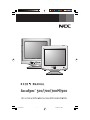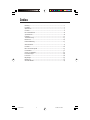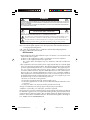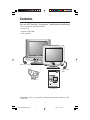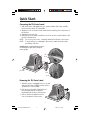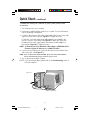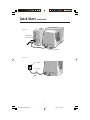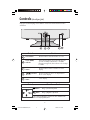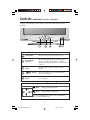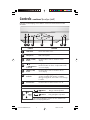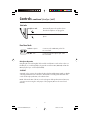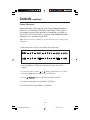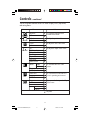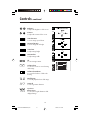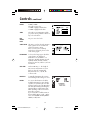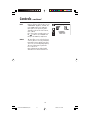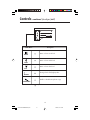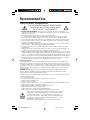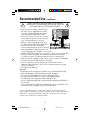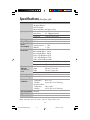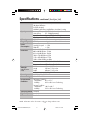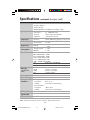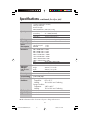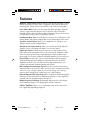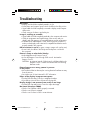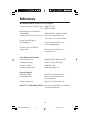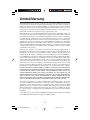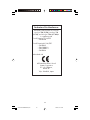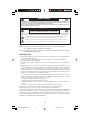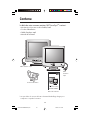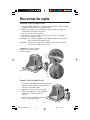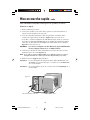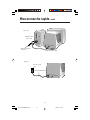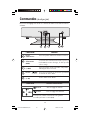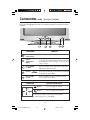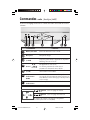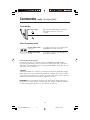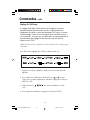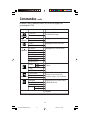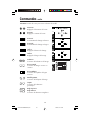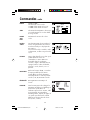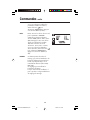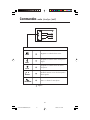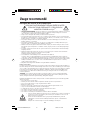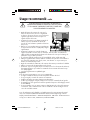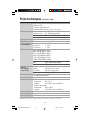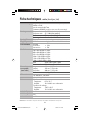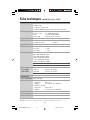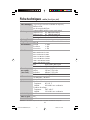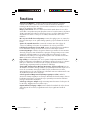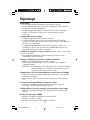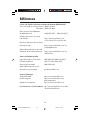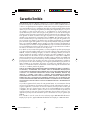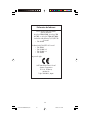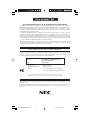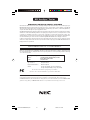NEC 500, 700, 700M, 900 Manuel utilisateur
- Catégorie
- Téléviseurs
- Taper
- Manuel utilisateur
Ce manuel convient également à

AccuSync
TM
500/700/700M/900
Covercontents 10/13/03, 3:41 PM1

Warning .................................................................................................................... 1
Contents ................................................................................................................. 2
Quick Start ............................................................................................................. 3
Controls .................................................................................................................. 6
Recommended Use...............................................................................................16
Specifications .......................................................................................................18
Features ............................................................................................................... 22
Troubleshooting .................................................................................................. 23
References ............................................................................................................ 24
Limited Warranty ................................................................................................ 25
Avertissement ..................................................................................................... 27
Contenu ................................................................................................................. 28
Mise en marche rapide ...................................................................................... 29
Commandes .......................................................................................................... 32
Usage recommandé ............................................................................................ 42
Fiche Technique ................................................................................................... 44
Fonctions ............................................................................................................. 48
Dépannage ............................................................................................................ 49
Références ........................................................................................................... 50
Garantie limitée .................................................................................................. 41
Index
Covercontents 10/13/03, 3:41 PM2
La page est en cours de chargement...
La page est en cours de chargement...
La page est en cours de chargement...
La page est en cours de chargement...
La page est en cours de chargement...
La page est en cours de chargement...
La page est en cours de chargement...
La page est en cours de chargement...
La page est en cours de chargement...
La page est en cours de chargement...
La page est en cours de chargement...
La page est en cours de chargement...
La page est en cours de chargement...
La page est en cours de chargement...

15
: Adjustable
Controls –continued (AccuSync 700M)
Main Menu
Description
VOLUME
TREBLE
BASS
BALANCE
MICROPHONE
Raises or lowers audio level.
Enables or disables microphone usage.
Changes levels of left/right speaker.
Raises or lowers bass level.
Raises or lowers treble level.
VOLUME
ON
70
AS500700700M900FINAL2.p65 10/24/03, 10:13 AM15
La page est en cours de chargement...
La page est en cours de chargement...
La page est en cours de chargement...
La page est en cours de chargement...
La page est en cours de chargement...
La page est en cours de chargement...
La page est en cours de chargement...
La page est en cours de chargement...
La page est en cours de chargement...
La page est en cours de chargement...
La page est en cours de chargement...

27
AFIN D’ÉVITER TOUT RISQUE D’INCENDIE OU D’ÉLECTROCUTION, NE PAS EXPOSER CET APPAREIL À LA PLUIE OU À
L’HUMIDITÉ. NE PAS UTILISER LA FICHE D’ALIMENTATION POLARISÉE AVEC UNE PRISE DE CORDON DE RALLONGE
OU AUTRE QUE SI LES BROCHES PEUVENT ÊTRE ENTIÈREMENT INTRODUITES.
NE PAS OUVRIR LE BOÎTIER, LEQUEL CONTIENT DES COMPOSANTS À HAUTE TENSION. CONFIER TOUS TRAVAUX
À DU PERSONNEL TECHNIQUE QUALIFIÉ.
AVERTISSEMENT
ATTENTION
RISQUE DE DÉCHARGE ÉLECTRIQUE • NE PAS OUVRIR
ATTENTION : POUR ÉVITER TOUT RISQUE D'ÉLECTROCUTION, NE PAS OUVRIR LE COUVERCLE (L'ARRIÈRE). À L'INTÉRIEUR, AUCUNE
PIÈCE NE NÉCESSITE L'INTERVENTION DE L'UTILISATEUR. EN CAS DE PROBLÈME, S'ADRESSER À DU PERSONNEL TECHNIQUE QUALIFIÉ.
Ce symbole est une mise en garde contre les risques d'électrocution que présentent certaines parties dépourvues
d'isolation à l'intérieur de l'appareil. Il est donc dangereux d'établir le moindre contact avec ces parties
.
Ce symbole prévient l'utilisateur que des instructions d'utilisation et de maintenance de cet appareil sont fournies
avec ce mode d'emploi. Par conséquent, celles-ci doivent être lues attentivement pour éviter tout incident.
Déclaration de conformité au Département des Communications Canadien
DOC : Cet appareil numérique de classe B respecte toutes les exigences du Règlement
sur le matériel à l'origine d'interférences du Canada.
C-UL : Ce produit porte la marque «C-UL» et est conforme aux règlements de sûreté canadiens
selon CAN/CSA 22.2 No. 950.
Informations FCC
1.
Utiliser les câbles spécifiés fournis avec les moniteurs couleur AccuSync afin de ne pas provoquer d'interférences
avec la réception radio et télévision
.
(1) Prière d'utiliser le câble d'alimentation fourni ou équivalent pour assurer la conformité FCC.
(2) Câble de signal de type captif blindé.
L'utilisation d'autres câbles et adaptateurs peut provoquer des interférences avec la réception radio et
télévision.
2.
Cet appareil a passé avec succès les tests de conformité des spécifications d'équipements de Classe A, section
15 de la réglementation FCC. Ces spécifications ont été établies pour garantir un niveau inoffensif des
interférences produites pour une utilisation dans un lieu public. Cet appareil génère et utilise et peut irradier
des fréquences radio et, s'il n'est pas installé et utilisé en accord avec les directives de ce mode d'emploi, il
peut causer des interférences néfastes aux communications radio. Cependant, il n'est pas garanti qu'aucune
interférence ne se produira dans une installation particulière.
Si cet appareil provoque des interférences nuisibles à la réception radio ou télévision, lesquelles peuvent être
décelées en allumant et en éteignant l'appareil, il est recommandé à l'utilisateur d'essayer de corriger les
interférences en prenant une ou plusieurs des mesures suivantes :
• Réorienter ou repositionner l'antenne de réception.
• Augmenter l'espacement entre l'appareil et le récepteur.
• Connecter l'appareil à une prise de courant sur un circuit différent de celui sur lequel le récepteur est
connecté.
• Consulter son revendeur ou un technicien radio/TV expérimenté pour obtenir de l'aide.
Changements ou modifications approuva pas explicitement par la réception responsable pour
l’acquiescement pouvions évacuer pour opérer l’équipement l’autorité de l’utilisateur.
Si nécessaire, l'utilisateur doit contacter le revendeur ou un technicien radio/TV afin d'obtenir des informations
supplémentaires. L'utilisateur peut se procurer le livret utile suivant, préparé par la Commission Fédérale des
Communications : «How to Identify and Resolve Radio-TV Interference Problems» (comment cerner et résoudre
les problèmes d’interférences radio/TV). Ce livret est disponible auprès du U.S. Government Printing Office,
Washington, D.C., 20402, Stock No. 004-000-00345-4.
AS500700700M900FINAL2.p65 10/24/03, 10:13 AM27

28
AccuSync
TM
500/700/700M/900
Contenu
* Ne pas oublier de conserver la boîte et le matériel d'emballage d'origine pour
transporter ou expédier le moniteur.
La boîte de votre nouveau moniteur NEC AccuSync
MC
contient :
• Moniteur AccuSync avec socle inclinable/rotatif
• Cordon d'alimentation
• Câble d’interface captif
• Manuel de l’utilisateur
Câble d’interface captif
Câble
d’interface
captif
Cordon d'alimentation
Manuel de l’utilisateur
AS500700700M900FINAL2.p65 10/24/03, 10:13 AM28

29
Mise en marche rapide
Raccorder Socle Inclinable/Rotatif
1. Le moniteur étant débranché du système et de la prise de courant, renverser
soigneusement le moniteur sur une table solide.
2. Alignez les crochets du socle inclinable et pivotant par rapport aux logements
correspondants dans la base du moniteur.
3. Insérez les crochets dans les logements.
4. Faites glisser le socle vers l'avant du moniteur jusqu'à ce que vous entendiez
le clic de verrouillage des clenches.
REMARQUE : Pour rectifie complètement à d’adjoindre tilt/swivel ou tourillon
base à l’écran de l’usage d’écran.
REMARQUE : À éviter du moi blessure ou dégât à l’écran, adjoins et enlève
tilt/swivel ou tourillon base sur soin
.
ATTENTION : Soyez certain que la base
tournante est bien enfermee avant de
renverser le moniteur.
Déposée Socle Inclinable/Rotatif
1. Le moniteur étant débranché du système et de la
prise de courant, renverser soigneusement le
moniteur sur une table solide.
2. Appuyez sur le verrou de le socle inclin-
able/rotatif et glissez le socle inclinable/
rotatif vers l”arriére de l’avant du
moniteur.
3. Retirez le socle inclinable/rotatif des
trous sur le bas du moniteur.
Slot
Hook
Latch
Hook
Table solide
AS500700700M900FINAL2.p65 10/24/03, 10:13 AM29

30
Mise en marche rapide
–suite
Figure A.1
Mini-fiche D-SUB à 15 broches
Câble d’interface captif
Pour raccorder le moniteur AccuSync
MC
au système, suivre les
directives ci-après :
1. Mettre l'ordinateur hors tension.
2. Si nécessaire, installer la carte vidéo dans le système. Pour plus d'informations, se
reporter au mode d'emploi de la carte vidéo.
3. Pour le PC : Branchez l’extrémité du câble de signal vidéo au moniteur dans le
connecteur de signal vidéo de l’ordinateur. (Figure A.1). Serrer toutes les vis.
Pour le Mac : Connecter l'adaptateur de câble Macintosh (non fourni) au connecteur
de moniteur sur le Macintosh (Figure B.1). Fixer l'extrémité de la mini-fiche D-SUB à
15 broches du câble d’interface à l'adaptateur de câble Macintosh sur l'ordinateur
(Figure B.1). Serrer toutes les vis.
REMARQUE : Pour obtenir un adaptateur de câble Macintosh, appeler NEC-Mitsubishi
Electronics Display of America, Inc. au (800) 632-4662.
4. Connecter une extrémité du cordon d'alimentation au moniteur AccuSync et l'autre
extrémité à la prise de courant (Figure C.1).
NOTA : Si vous utilisez ce moniteur à AC125-240V, s'il vous plaît faites référence à section de
l'Usage Recommandée de ce manuel pour sélection adéquate d'AC pouvoir cordon.
5. Allumer le moniteur (Figure D.1) et l'ordinateur.
REMARQUE : Pour les informations de chargement dans le fichier INF Windows
®
95/
98/2000 pour le moniteur AccuSync, se reporter à la section Références
de ce mode d'emploi.
REMARQUE : En cas de problèmes, prière de se reporter à la section Dépannage de ce
mode d'emploi.
AS500700700M900FINAL2.p65 10/24/03, 10:13 AM30

31
Mise en marche rapide
–suite
Figure C.1
Cordon d’alimentation
Prise de courant
Figure B.1
Câble d’interface captif
Mini-fiche D-SUB à
15 broches
Adaptateur Mac
(non fourni)
AS500700700M900FINAL2.p65 10/24/03, 10:13 AM31

32
Commandes (AccuSync 500)
Boutons
Ces boutons permettent de sélectionner et paramétrer
les éléments du menu affiché.
Bouton MENU
(ou OSD)
Ce bouton permet de faire apparaître et disparaître
l'affichage du menu à l'écran.
Cette diode luminescente est verte lorsque le moniteur
est en mode de fonctionnement normal. S'il passe en
mode DPMS (économie d'énergie), la diode prend la
couleur orange.
Témoin
d'alimentation
(DPMS)
Ce bouton permet d'allumer et éteindre le moniteur.
Bouton
d'alimentation
Ce bouton permet de saisir et valider les valeurs
choisies dans le menu affiché.
Bouton SELECT
(ou SET)
Les fonctions de contraste et de luminosité sont également
accessibles par le menu sur écran (OSD).
Commande Fonction à accès direct
Commande Fonction
Accès au réglage du contraste
Accès au réglage de la luminosité
Les boutons de réglage OSD situés sur l’avant du moniteur fournissent les fonctions
suivantes :
Boutons
Boutons
AS500700700M900FINAL2.p65 10/24/03, 10:13 AM32

33
Boutons
Ces boutons permettent de sélectionner et paramétrer
les éléments du menu affiché.
Bouton MENU
(ou OSD)
Ce bouton permet de faire apparaître et disparaître
l'affichage du menu à l'écran.
Cette diode luminescente est verte lorsque le moniteur
est en mode de fonctionnement normal. S'il passe en
mode DPMS (économie d'énergie), la diode prend la
couleur orange.
Témoin
d'alimentation
(DPMS)
Ce bouton permet d'allumer et éteindre le moniteur.
Bouton
d'alimentation
Ce bouton permet de saisir et valider les valeurs
choisies dans le menu affiché.
Bouton SELECT
(ou SET)
Les fonctions de contraste et de luminosité sont également
accessibles par le menu sur écran (OSD).
Commande Fonction à accès direct
Commande Fonction
Accès au réglage du contraste
Accès au réglage de la luminosité
Commandes –suite (AccuSync 700/900)
Les boutons de réglage OSD situés sur l’avant du moniteur fournissent les fonctions
suivantes :
MENU SELECT
Boutons
Boutons
AS500700700M900FINAL2.p65 10/24/03, 10:13 AM33

34
Commandes –suite (AccuSync 700M)
Bouton SELECT
(ou SET)
Bouton MENU
(ou OSD)
Les boutons de réglage OSD situés sur l’avant du moniteur fournissent les fonctions
suivantes :
Buttons
Buttons
1
3
2
7
6
5
4
Marche/arrêt audio
Microphone
31 2 7654
Les fonctions de contraste et de luminosité sont également
accessibles par le menu sur écran (OSD).
Accès au réglage du contraste
Accès au réglage de la luminosité
Bouton
d'alimentation
Témoin
d'alimentation
(DPMS)
Commande Fonction à accès direct
Commande Fonction
Boutons
Boutons
Ce bouton permet de saisir et valider les valeurs
choisies dans le menu affiché.
Ces boutons permettent de sélectionner et
paramétrer les éléments du menu affiché.
Ce bouton permet de faire apparaître et disparaître
l'affichage du menu à l'écran.
Permet de désactiver la source audio.
Microphone intégré.
Fait apparaître le menu audio.
Ce bouton permet d'allumer et éteindre le moniteur.
Cette diode luminescente est verte lorsque le moniteur
est en mode de fonctionnement normal. S'il passe en
mode DPMS (économie d'énergie), la diode prend la
couleur orange.
AS500700700M900FINAL2.p65 10/24/03, 10:13 AM34

35
Commandes –suite (AccuSync 700M)
Fonctionnement du microphone
A l'aide de cette prise, vous pouvez réduire considérablement la taille du câble
nécessaire pour atteindre la carte son du PC. Pour utiliser la prise MIC, connectez le
câble (livré avec l'appareil) à l'arrière du moniteur (MIC OUT) à l'entrée MIC de votre
carte son (si celle-ci en dispose).
*LINE OUT
Terminal permettant de se connecter au haut-parleur incluant un amplificateur intégré
(Amp). Assurez-vous qu'il s'agit bien du terminal de connexion de la carte son du PC
qui est sélectionné avant de vous connecter. Si la sortie audio de la carte son du PC ne
comporte qu'une prise pour haut-parleur, diminuez le volume.
REMARQUE: Si la sortie audio de la carte son du PC prend en charge la prise pour
haut-parleur et la sortie de ligne, sélectionnez la sortie de ligne à l'aide du cavalier de
la carte du programme (reportez-vous au manuel de la carte son).
Prises latérales
Prise pour casque
Elle coupe automatiquement le volume des
haut-parleurs lorsqu'un casque est
connecté.
Prise pour microphone
Vous pouvez brancher ici un microphone
Prises du panneau arrière
MIC.
OUT
AUDIO
IN
Mic Out (Sortie audio) -
en rose
Se connecte sur la prise pour microphone
de la carte son du PC.
Audio In (Entrée audio)
-
en bleu ciel
Se connecte sur la prise pour sortie de ligne
(*LINE OUT) de la carte son du PC.
AS500700700M900FINAL2.p65 10/24/03, 10:13 AM35

36
Réglage de l'affichage
Le réglage de la taille et de la position de l'image ainsi que des
paramètres de fonctionnement du moniteur se fait facilement et
rapidement à l'aide du système de commande OSD (menu sur écran).
Le bref exemple ci-dessous vous permettra de vous familiariser avec
ces commandes. La section qui suit définit dans ses lignes générales le
fonctionnement des réglages et des sélections que vous pouvez
effectuer avec l'OSD.
NOTE:
Allow the monitor to stabilize for at least 30 minutes before making image
adjustments.
Pour effectuer des réglages dans l'OSD, procédez comme suit :
1. Appuyez sur le bouton MENU (ou OSD). Le menu principal de l'OSD
apparaît.
4. Pour accéder aux commandes, utilisez les boutons et . Lorsque
l'icône que vous désirez apparaît en surbrillance, appuyez sur le bouton
SELECT (ou SET).
3. Utilisez les boutons pour amener l'élément au niveau
voulu.
4. Pour accepter les modifications, appuyez sur le bouton SELECT
Commandes –suite
AS500700700M900FINAL2.p65 10/24/03, 10:13 AM36

37
Niveau Vidéo
Langue
Heure OSD
Inclinaison
Coussin Latéral
Coussin Balance
Parallélogramme
Trapèze
Angle Supérieur
Angle Inférieur
Commandes –suite
Le tableau ci-dessous détaille les menus de contrôle, de réglage et de
paramétrage de l'OSD.
Menu principal
Sous-menu Référence
LUMINOSITÉ/
CONTRASTE
POSITION
TAILLE
GÉOMÉTRIE
COULEUR
INSTALLATION
SPÉCIAL
Luminosité
Contraste
Position V
Position H
Taille V
Taille H
Prédéf
6500K
9300K
Temp
R/V/B (Couleur Usager)
Démagnét
Rappeler
Reset
Moirage
Moirage H
Moirage V
:
Réglable
Réglage de la luminosité et du
contraste de l'image
Réglage de la position de l'écran
Réglage de la taille de l'écran
Réglage de la forme de l'écran
Personnalisation de la couleur de
l'écran
Personnalisation du statut de l'écran en
fonction de l'environnement de
l'utilisateur (langue, durée d'affichage
Optimisation de la clarté et de la
stabilité de l'écran
AS500700700M900FINAL2.p65 10/24/03, 10:14 AM37

38
Commandes –suite
REMARQUE:
L'ordre des icônes peut varier en fonction du modèle.
Luminosité
Réglage de la luminosité de l'écran.
Contraste
Réglage du contraste de l'écran.
Position V
Positionnement de l'image en hauteur.
Position H
Positionnement de l'image en largeur.
Taille V
Réglage de la hauteur de l'image.
Taille H
Réglage de la largeur de l'image.
Inclinaison
Correction de l'inclinaison de l'image.
Coussin Latéral
Correction des images concaves ou
convexes.
Coussin Balance
Correction de l'équilibre des lignes
incurvées.
Parallélogramme
Correction de l'obliquité de l'image.
Trapèze
Correction de la distortion
géométrique.
Angle Supérieur
Angle Inférieur
Correction des distortions irrégulières.
OSD Adjust Description
GEOMETRY
AS500700700M900FINAL2.p65 10/24/03, 10:14 AM38

39
Commandes –suite
6500K/ 9300K
Sélectionez la couleur voulue.
• 6500K : blanc tirant sur le rouge.
• 9300K : blanc tirant sur le bleu.
Sélectionnez la température d'écran que
vous préférez parmi les couleurs allant
du rouge au bleu.
Paramétrez les niveaux de couleur
voulus.
Cet élément permet de personnaliser le
niveau du signal d'entrée du moniteur.
La valeur normale pour la plupart des
PC est 0,7 V.
Si l'écran se brouille ou semble se vider
soudainement, veuillez essayer la valeur
1,0 V.
Langue dans laquelle vous voulez que le
système affiche les noms des
commandes. Les menus OSD sont
disponibles dans les 12 langues
suivantes : anglais, allemand, français,
espagnol, italien, suédois, finlandais,
portugais, coréen, chinois, russe et
polonais.
Définissez le temps d'OSD, c'est-à-dire
le temps pendant lequel les menus
restent affichés avant de disparaître
automatiquement. Les valeurs possibles
sont de 5, 10, 20, 30 et 60 secondes.
Démagnétisation automatique de
l'écran.
Cette fonction permet de recharger les
paramètres modifiés pour l'affichage en
fonction des spécifications de
l'utilisateur après achat
:
Position, Taille,
Coussin Latéral, Coussin Balance,
Parallélogramme, Trap
è
ze (le rappel de
ces options peut donner des résultats
différents en fonction du mode choisi :
Preset, User, ou New).
PRÉDÉF
TEMP
ROUGE
VERT
BLEU
NIVEAU
VIDÉO
LANGUE
HEURE OSD
DÉMAGNÉT
RAPPELER
AS500700700M900FINAL2.p65 10/24/03, 10:14 AM39

40
Commandes –suite
Si vous ne voulez pas redonner les
paramètres modifiés au moniteur,
utilisez le bouton pour
sélectionner ANNULER puis appuyez
sur le bouton SELECT (ou SET).
Retour à toutes les valeurs d'usine sauf
pour le paramètre "LANGUE":
Luminosité, Contraste, Inclinaison,
Couleur 9300K, Niveau Vidéo, Heure
OSD, Moirage (le retour aux valeurs
d'usine peut donner des résultats
différents en fonction du mode
sélectionné : Preset, User, ou New).
Si vous ne voulez pas réinitialiser
ainsi le moniteur, utilisez le bouton
pour sélectionner ANNULER puis
appuyez sur le bouton SELECT (ou
SET).
Cet élément permet de réduire le
moirage, qui est dû à l'interférence de
la ligne de balayage horizontal avec
l'écran à points périodiques. Il est
normalement désactivé (valeur OFF)
(H:0/V:0).
Ces réglages peuvent affecter la
focalisation de l'image.
Lorsque cette fonction est affirmée, il
peut se produire un léger tremblement
des réglages de moirage.
RESET
MOIRAGE
AS500700700M900FINAL2.p65 10/24/03, 10:14 AM40

41
Commandes –suite (AccuSync 700M)
Augmente ou réduit le volume sonore.
: Réglable
VOLUME
AIGUËS
BALANCE
MICROPHONE
Augmente ou réduit le volume des fréquences
aiguës.
Augmente ou réduit le volume des basses
fréquences.
Modifie les niveaux sonores des haut-parleurs
droit et gauche.
Active ou désactive le microphone.
BASSES
VOLUME
ON
70
AS500700700M900FINAL2.p65 10/24/03, 10:14 AM41

42
Consignes de sécurité et de maintenance
POUR UN FONCTIONNEMENT OPTIMAL, PRIÈRE DE NOTER
CE QUI SUIT POUR LE RÉGLAGE ET L'UTILISATION DU
MONITEUR COULEUR AccuSync
MC
:
• NE PAS OUVRIR LE MONITEUR. Aucune pièce intérieure ne nécessite l'intervention de l'utilisateur, et l'ouverture
ou la dépose des couvercles peut entraîner des risques de décharges électriques dangereuses ou d'autres
risques. Confier tous travaux à du personnel technique qualifié.
• Ne pas renverser de liquides dans le boîtier, ni utiliser le moniteur près de l'eau.
•
Ne pas introduire d'objets de quelque nature que ce soit dans les fentes du boîtier car ceux-ci pourraient toucher
des endroits sous tension dangereuse, ce qui peut provoquer des blessures, voire être fatal, ou peut occasionner une
décharge électrique, un incendie ou une panne de l'appareil.
• Ne pas placer d'objets lourds sur le cordon d'alimentation. Un cordon endommagé peut occasionner une
décharge électrique ou un incendie.
• Ne pas placer cet appareil sur un chariot, un support ou une table inclinée ou instable, afin d'éviter que le
moniteur ne tombe, occasionnant de sérieux dommages au moniteur.
• Maintenir le moniteur éloigné des transformateurs à haute capacité, des moteurs électriques et de tous autres
dispositifs tels que des haut-parleurs ou ventilateurs externes, lesquels peuvent créer des champs magnétiques
puissants.
• Si possible, positionner le moniteur de sorte qu'il soit orienté vers l'est, afin de minimiser les effets du champs
magnétique terrestre.
• Changer l'orientation du moniteur alors que celui-ci est sous tension peut occasionner une décoloration de
l'image. Pour éviter cela, mettre le moniteur hors tension pendant
20 minutes avant de le remettre sous tension.
•
Pour l'utilisation du moniteur MultiSync FP avec l'alimentation CA mondiale de
100-240 V, utiliser un cordon d'alimentation qui correspond à la tension de l'alimentation fournie à la prise de
courant CA. Le cordon d'alimentation utilisé doit être agréé et en conformité avec les normes de sécurité de son pays.
• Au Royauma-Uni, utiliser un cordon d'alimentation certifié BS avec une prise mouiée ayant un fusible noir (5A)
installé pour l'utilisation avec ce moniteur. Si un cordon d'alimentation n'est pas fourmi avec ce moniteur,
veuiller contacter votre fournisseur.
• Ne placer aucun objet sur le moniteur et ne pas l’utiliser en extérieur.
Nettoyer votre moniteur
La surface en verre (écran cathodique) de votre moniteur est enduite d’un revêtement spécial qui réduit la réflexion et
l’électricité statistique. En raison du revêtement fragile de la surface en verre, utilisez un chiffon propre non abrasif (en
coton ou quelque chose d’équivalent) avec une solution de nettoyage sans alcool, neutre et non abrasive pour éliminer
la poussière. Si l’écran a besoin d’être nettoyé davantage, appliquez un détergent neutre biodégradable avec de
l’eau, directement sur un chiffon doux et utilisez-le bien essoré, pour nettoyer la surface en verre. Nettoyez votre
moniteur régulièrement.
ATTENTION :
Si vous utilisez les agents suivants pour nettoyer la surface en verre, ils risquent d’endommager
l’écran cathodique : Benzène, diluant, détergent acide/alcalin, détergent à base d’alcool, détergent en poudre
abrasive, détergent contenant un agent anti-statique, détergent de nettoyage.
Débrancher immédiatement le moniteur de la prise murale et confier la réparation à du personnel technique qualifié
dans les cas suivants :
• Ne courbe pas le pouvoir du cordon.
• N’utilise pas votre écran dans de hautes températures humides poussiéreuses près d’huile ou.
• Ne couvre pas l’armoire fente ou usage rayonnai mauvaise chaleur.
• Regal toujours glass sur soin.
•
Si écran ou verre est rodé, ne supporter pas ne venir pas touche le liquide crystal et manche sur soin
.
• Lorsque le cordon d'alimentation ou la fiche est endommagé(e).
• Si du liquide a été renversé ou des objets sont tombés à l'intérieur du moniteur.
• Si le moniteur a été exposé à la pluie ou à de l'eau.
• Si le moniteur est tombé ou le boîtier est endommagé.
• Si le moniteur ne fonctionne pas normalement en suivant les directives d'utilisation.
•
Prévoir une aération suffisante autour du moniteur pour que la chaleur puisse se dissiper correctement. Ne
pas obstruer les ouvertures de ventilation ni placer le moniteur près d'un radiateur ou autre source de
chaleur. Ne rien poser sur le moniteur.
• La fiche du cordon d'alimentation est le moyen principal de débrancher le système de
l'alimentation. Le moniteur doit être installé à proximité d'une prise de courant facilement
accessible.
•
Manipuler avec soin lors du transport. Conserver l'emballage pour le transport.
Usage recommandé
ATTENTION
AS500700700M900FINAL2.p65 10/24/03, 10:14 AM42

43
• Régler la hauteur du moniteur de sorte que le
dessus de l'écran soit au niveau ou légèrement
en-dessous du niveau des yeux. Les yeux doivent
regarder légèrement vers le bas lorsque l'on
regarde le milieu de l'écran.
• Positionner le moniteur à une distance minimale de
30 cm (12 pouces) et maximale de 70 cm (28
pouces) des yeux. La distance optimale est de 45 cm
(18 pouces).
• Reposer ses yeux régulièrement en regardant vers
un objet situé à au moins 6 m (20 pieds). Cligner
régulièrement.
• Positionner le moniteur à un angle de 90° par
rapport aux fenêtres et autres sources de lumière, afin de réduire au maximum les
reflets et l'éblouissement. Régler l'inclinaison du moniteur de sorte que l'éclairage du
plafond ne soit pas reflété sur l'écran.
• Si une lumière réfléchie rend la vision de l'écran difficile, utiliser un filtre anti-reflet.
• Nettoyer régulièrement le moniteur. Utiliser un chiffon sans peluches et non-abrasif et
une solution de nettoyage sans alcool, neutre, non-abrasive ou un pour vitres pour
éliminer au maximum la poussière.
• Régler les commandes de luminosité et de contraste du moniteur pour améliorer la lisibilité.
• Utiliser un support de document placé près de l'écran.
• Positionner ce que l'on regarde le plus souvent (l'écran ou les documents de référence)
directement devant soi pour réduire au maximum les mouvements de la tête lorsque
l'on dactylographie.
• Consulter régulièrement un ophtalmologiste.
Ergonomie
Pour des raisons ergonomiques, nous vous recommandons :
• de régler la luminosité de façon à faire desparaître la trame de fond.
• de ne pas régler le contröle de contraste au maximum.
• d’afficher les tailles et positions d’images présélectionnées.
• d’utiliser les préréglages d’origine (usine) pour la couleur les commandes droite/gauche.
• de travailler avec des signaux non etrelacés ayant des fréquences de balayage vertical
de 70 à 000 Hz.
• de ne pas traviller avec une image composée d’informations de couleur bleu primaire
sur fond noir. Cette combinaison de couleurs est difficile à déceler et fatigue la vue à
cause de son faible contraste.
Pour des informations plus détaillées sur l'établissement d'un environnement de travail
sain, écrire à American National Standard for Human Factors Engineering of Visual
Display Terminal Workstations - ANSI-HFS Standard No. 100-1988 - The Human Factors
Society, Inc. P.O. Box 1369, Santa Monica, California 90406.
LA MODIFICATION DE LA POSITION ET DU RÉGLAGE DU
MONITEUR PEUT RÉDUIRE LA FATIGUE DES YEUX, DES ÉPAULES
ET DE LA NUQUE. OBSERVER LES DIRECTIVES CI-APRÈS LORS
DU POSITIONNEMENT DU MONITEUR :
Usage recommandé –suite
AS500700700M900FINAL2.p65 10/24/03, 10:14 AM43
La page est en cours de chargement...
La page est en cours de chargement...
La page est en cours de chargement...
La page est en cours de chargement...
La page est en cours de chargement...
La page est en cours de chargement...
La page est en cours de chargement...
La page est en cours de chargement...
La page est en cours de chargement...
La page est en cours de chargement...
La page est en cours de chargement...
-
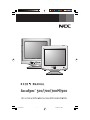 1
1
-
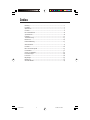 2
2
-
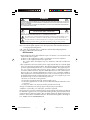 3
3
-
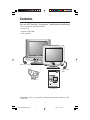 4
4
-
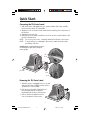 5
5
-
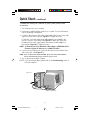 6
6
-
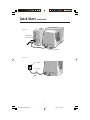 7
7
-
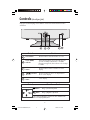 8
8
-
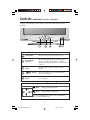 9
9
-
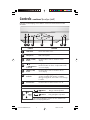 10
10
-
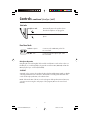 11
11
-
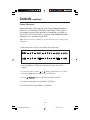 12
12
-
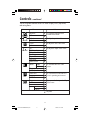 13
13
-
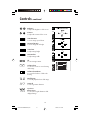 14
14
-
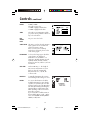 15
15
-
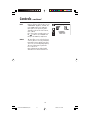 16
16
-
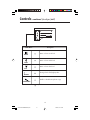 17
17
-
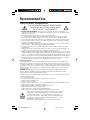 18
18
-
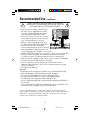 19
19
-
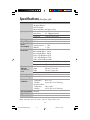 20
20
-
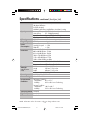 21
21
-
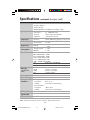 22
22
-
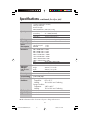 23
23
-
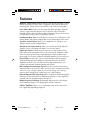 24
24
-
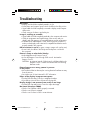 25
25
-
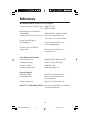 26
26
-
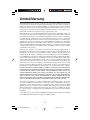 27
27
-
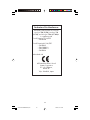 28
28
-
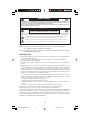 29
29
-
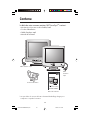 30
30
-
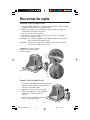 31
31
-
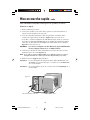 32
32
-
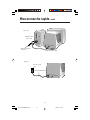 33
33
-
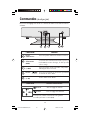 34
34
-
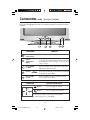 35
35
-
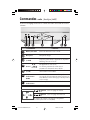 36
36
-
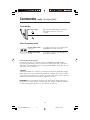 37
37
-
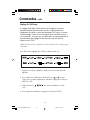 38
38
-
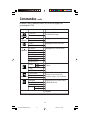 39
39
-
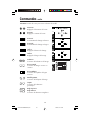 40
40
-
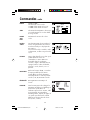 41
41
-
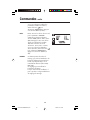 42
42
-
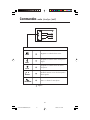 43
43
-
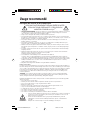 44
44
-
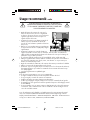 45
45
-
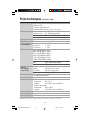 46
46
-
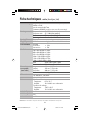 47
47
-
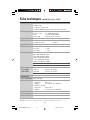 48
48
-
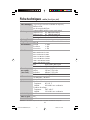 49
49
-
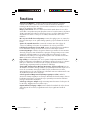 50
50
-
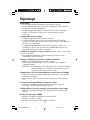 51
51
-
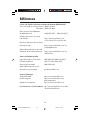 52
52
-
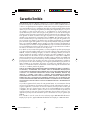 53
53
-
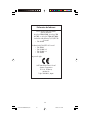 54
54
-
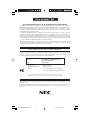 55
55
-
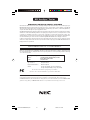 56
56
NEC 500, 700, 700M, 900 Manuel utilisateur
- Catégorie
- Téléviseurs
- Taper
- Manuel utilisateur
- Ce manuel convient également à
dans d''autres langues
- English: NEC 500, 700, 700M, 900 User manual
Documents connexes
-
NEC 500, 700, 700M, 900 Manuel utilisateur
-
NEC Computer Monitor 750F Manuel utilisateur
-
NEC FE772M-BK - MultiSync - 17" CRT Display Manuel utilisateur
-
NEC AccuSync Audio Base Manuel utilisateur
-
NEC AccuSync 120 Manuel utilisateur
-
NEC RDF225WG Manuel utilisateur
-
NEC LCD19WMGX Manuel utilisateur
-
NEC 75F Manuel utilisateur
-
NEC LCD194WXM Manuel utilisateur
-
NEC N9902 Manuel utilisateur